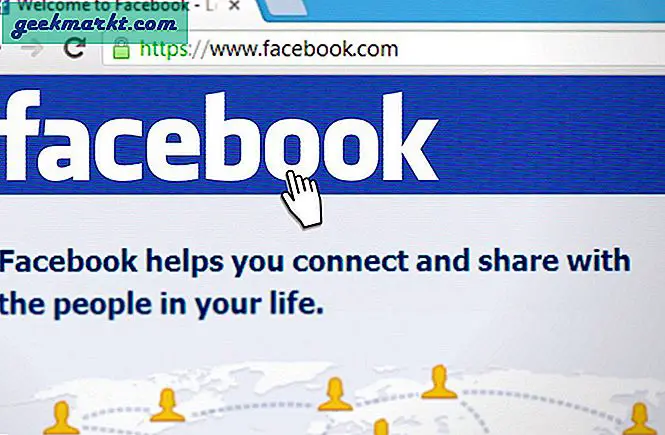Google Chrome bietet viele Funktionen. Es gibt einen Grund, warum es die Browserindustrie dominiert und den Krieg gewonnen hat. Ich bin trotzdem nicht glücklich damit. Es passiert mir die ganze Zeit. Ich klicke versehentlich auf das rote X und schließe das Fenster mit allen darin geöffneten Registerkarten. In Firefox wird ein Popup angezeigt, das Sie daran erinnert, dass mehr als eine Registerkarte geöffnet ist, jedoch nicht in Chrome.
Um eine Lösung für dieses Problem zu finden, stieß ich auf eine Goldmine, von der ich bis jetzt nicht wusste, dass sie existiert. Sie sehen, die meisten Leute würdengehen Sie für Erweiterungen aber nur wenige Menschen kennen sich mit Flaggen aus.
Was sind Google Flags?
Flags sind experimentelle Funktionen von Chrome, die sich noch in der Entwicklungsphase befinden und nicht in einer stabilen Version eingeführt wurden. Es kann ein Treffer oder ein Fehlschlag sein, aber meistens verbessert es Ihr Browser-Erlebnis sprunghaft.
Sie können auf die Flags-Funktion zugreifen, indem Sie Folgendes eingebenchrome: // flags in Ihrem Chrome-Browser. Heute werde ich eine Liste der besten Chrome-Flags veröffentlichen, die Ihr Surferlebnis auf Ihrem Android-Gerät verbessern. Suchen Sie einfach im Suchfeld nach dem Hashtag und Sie werden es finden.
Beachten Sie, dass dies experimentelle Funktionen sind und möglicherweise zu einem späteren Zeitpunkt nicht mehr verfügbar sind.
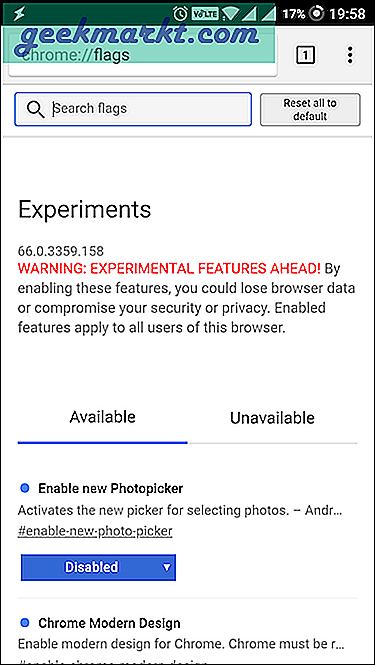
Chrome Flags für Android
1. Dunkelmodus erzwingen
Bevor Sie sich fragen, weiß ich, dass der Dunkelmodus in Chrome as bereits eine Funktion ist Standard. Sie können es aus den Einstellungen umschalten und es kann auch automatisch im Dunkel / Hell-Modus des Systems eingestellt werden. Das ist großartig, hat jedoch keinen Einfluss auf die Farbe, wenn Sie eine Webseite mit hellem Hintergrund lesen, genau wie Facebook. Wenn Sie also jemand wie ich sind, der seine Augen nicht anstrengen möchte, aktivieren Sie diese Flagge. Gehen Sie zu dem unten stehenden Link, tippen Sie auf Standard und wählen Sie im Popup-Menü die Option Aktivieren.
chrome: // flags / # enable-force-dark
Lesen Sie auch: 7 Chrome-Erweiterungen zur Steigerung Ihrer Netflix-Erfahrung
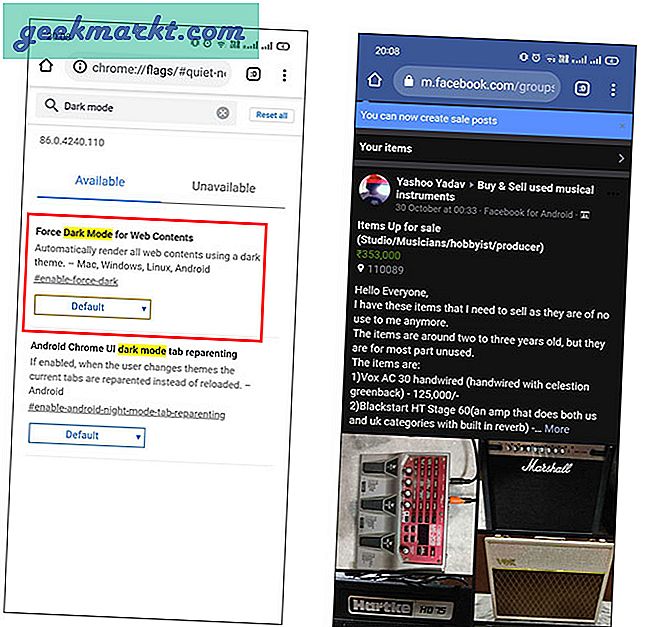
2. Schlagen Sie das Schließen von Registerkarten vor
Wenn Sie Tonnen von Registerkarten offen halten, müssen Sie bereits mit Speicherverzögerungen und Abstürzen auf Ihrem Smartphone zu kämpfen haben. Eine Möglichkeit besteht darin, Registerkarten zu schließen, die Sie nicht mehr gelegentlich verwenden. Warum sollten Sie dies jedoch selbst tun, wenn Sie Chrome bitten können, Sie automatisch daran zu erinnern, welche Registerkarten geschlossen werden sollen? Sie können das experimentelle Flag verwenden, das als Vorschläge zum Schließen von Registerkarten bezeichnet wird.
Wie Sie im Bild unten sehen können, können Sie zwischen dem verfügbaren Schwellenwert wählen, den Chrome als veraltete Registerkarten verwendet. Außerdem werden Benutzer aufgefordert, eine doppelte Registerkarte zu öffnen.
chrome: // flags / # enable-close-tab-Vorschläge
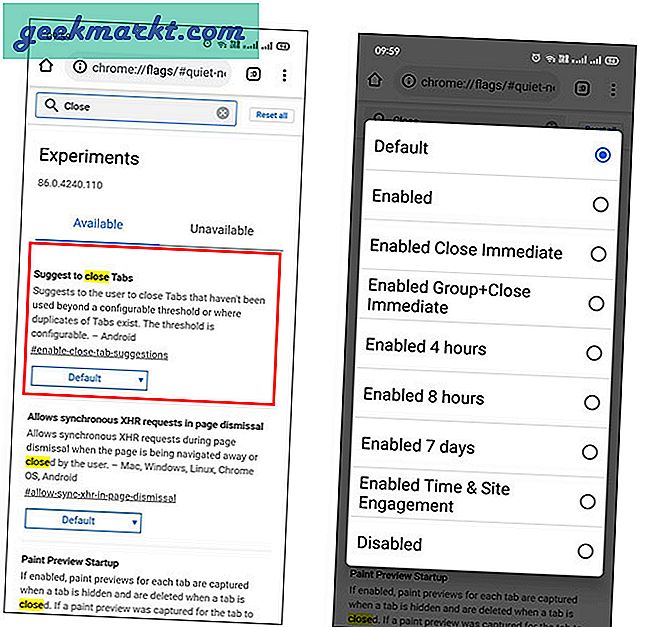
3. Starke Anzeigenintervention
Mit der starken Werbeinterventionsflagge von Chrome versucht Google, sich die Finger abzuschneiden. Ja, wir alle kennen die Beziehung von Google zu Anzeigen. Mit der Flagge können Sie Anzeigen jedoch nach einem bestimmten Kriterium blockieren. Google sagt, dass sie Anzeigen blockieren, die überproportional viele Ressourcen verbrauchen. Dazu gehören Anzeigen, mit denen der Nutzer nicht interagiert hat und die eines der drei folgenden Kriterien erfüllen, d. H. Insgesamt mehr als 60 Sekunden, mehr als 15 Sekunden in einem 30-Sekunden-Fenster oder mehr als 4 MB Bandbreite.
chrome: // flags / # enable-heavy-ad-Intervention
Ich habe versucht, dies zu testen, bin jedoch auf keine starken Anzeigen als solche gestoßen. Aber ich denke, es ist eines dieser Gimmicks, die auf sehr subtile Weise Funktionalität hinzufügen.
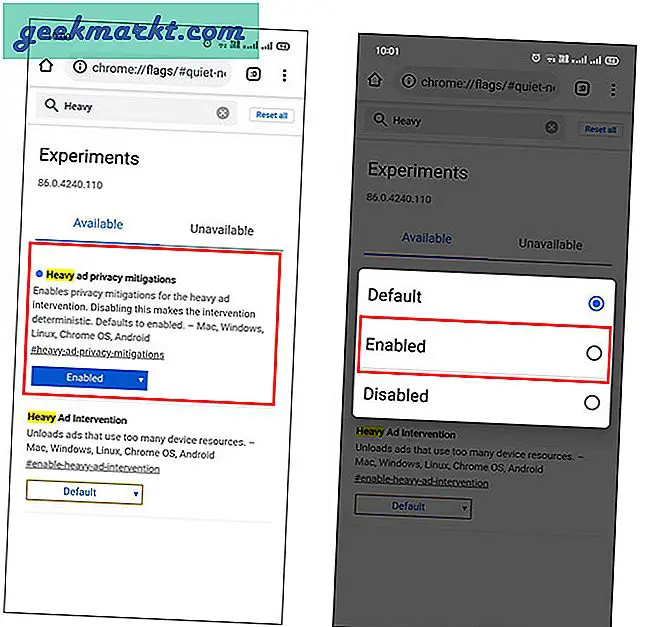
4. Sneak Peek
Hier ist ein anderer meiner Favoriten. Es gibt Zeiten, in denen ich auf einen Link oder ein Bild stoße, auf das ich neugierig bin, aber nicht neugierig genug, um es in einem neuen Hahn zu öffnen und durchzugehen. So kann ich diese Sneak Peek-Funktion aktivieren, mit der Sie einen Sneak Peek eines Bildes oder Links erhalten, ohne es in einem neuen Tab zu öffnen. Und wenn Sie fertig sind, können Sie Ihren Weg gehen.
chrome: // flags / # enable-ephemeral-tab
Öffnen Sie dazu die Chrome-Flags und suchen Sie nach „Eine kurzlebige Registerkarte in einem Overlay-Bedienfeld’Und aktivieren Sie es. Es versteht sich von selbst, dass Sie die Flags jederzeit auf die Standardeinstellungen zurücksetzen können, wenn Sie zu den vorherigen Einstellungen zurückkehren möchten.
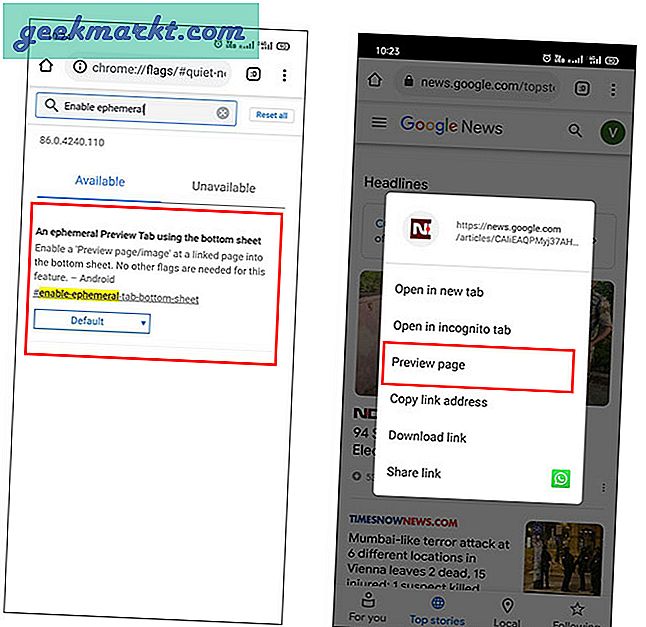
Lesen Sie auch: Top Google Chrome-Erweiterungen für den Datenschutz
5. Erhöhen Sie Ihre Download-Geschwindigkeit
Nicht umsonst ist IDM einer der beliebtesten Download-Manager aller Zeiten. Es gibt viele Gründe dafür, aber die Fähigkeit, parallele Downloads auszuführen, muss einer davon sein. Jetzt können Sie diese Funktion in Ihrem Chrome-Browser für Android herunterladen, indem Sie sie aktivieren # enable-parallel-downloading.
chrome: // flags / # enable-parallel-downloading
Wenn Sie dieses Flag aktivieren, wird Ihre Download-Geschwindigkeit erhöht. Wenn Sie kleine Dateien herunterladen, spielt dies keine große Rolle. Wenn Sie jedoch Filme oder ROMs herunterladen, sind Sie mit diesem aktivierten Flag zufriedener.
Ich habe eine 100-MB-Testdatei heruntergeladen (bei Google nach "100-MB-Testdatei herunterladen" suchen). Hier sind die Ergebnisse. Ohne Flagge dauerte es 3,45 Minuten und bei aktivierter Flagge 1,57 Minuten. Ich habe es im Inkognito-Modus über WLAN getestet und den Cache geleert, bevor ich zum zweiten Mal ging.
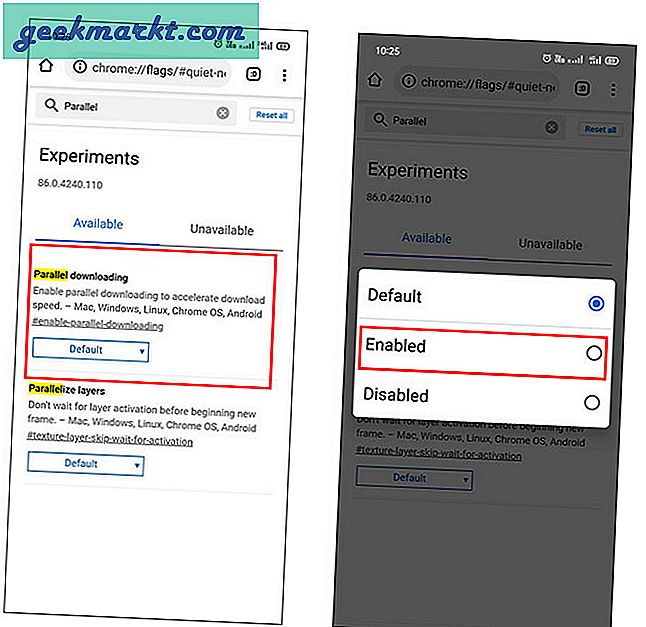
6. QR-Code & Screenshot
Chrome hat kürzlich eine neue Methode eingeführt, mit der Sie eine Webseite mit Ihren Freunden und Ihrer Familie aufladen können, z. B. mithilfe eines QR-Codes. Damit dies funktioniert, müssen Sie das Flag über den folgenden Link aktivieren. Sobald Sie das Flag aktiviert haben, wird unten eine Aufforderung zum Neustart angezeigt. Tippen Sie darauf, um Chrome neu zu starten. Gehen Sie dann zu einer beliebigen Website und tippen Sie oben auf die Freigabe. Wenn Sie auf der Registerkarte "Freigabe" feststellen, finden Sie eine neue Option mit dem Namen "QR-Code".
chrome: // flags / # chrome-share-qr-code
Sie können andere Codes scannen und auch für andere Personen freigeben. Es gibt auch eine QR-Code-Download-Option. Dies ist ideal, wenn Sie ein Moderator sind und Online-Inhalte einer großen Anzahl von Personen erklären möchten.
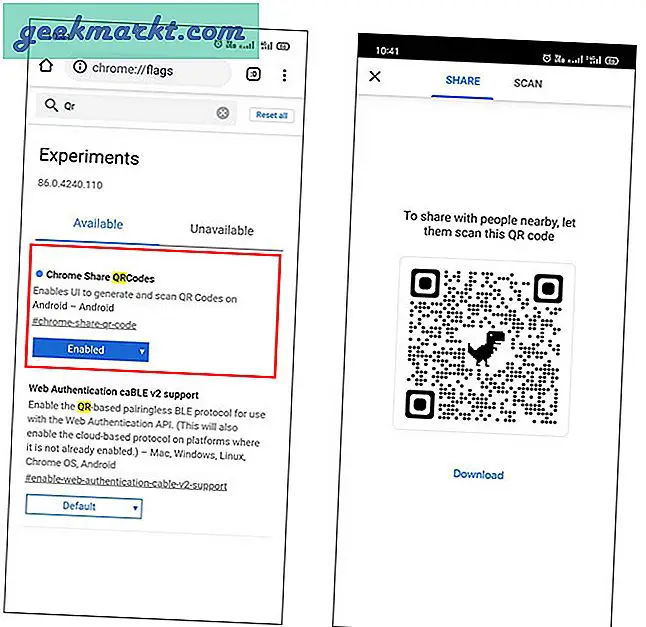
7. Später herunterladen
Unabhängig davon, ob Ihnen der Telefonspeicher ausgeht, während Sie eine große Datei herunterladen möchten, oder Ihnen die Daten ausgehen, können Sie mit dem Flag "Später herunterladen" in Zukunft eine Zeit für jede Art von Download festlegen. Sie können eine benutzerdefinierte Uhrzeit und ein benutzerdefiniertes Datum für den Download auswählen. Dies ist sehr einfach, da Sie denselben Kalender wie die Benutzeroberfläche erhalten, den Sie in Google-Kalendern sehen können.
chrome: // flags / # später herunterladen
Sie können die Uhrzeit auch jederzeit über die Download-Benachrichtigung unten ändern. Es gibt eine andere Flagge, die ähnlich ist, d.h. Chrome: // flags / # download-later-debug-on-wifi. Wenn Sie dies aktivieren, können Sie die verwenden gleiche Funktion beim Herunterladen über Wi-Fi.
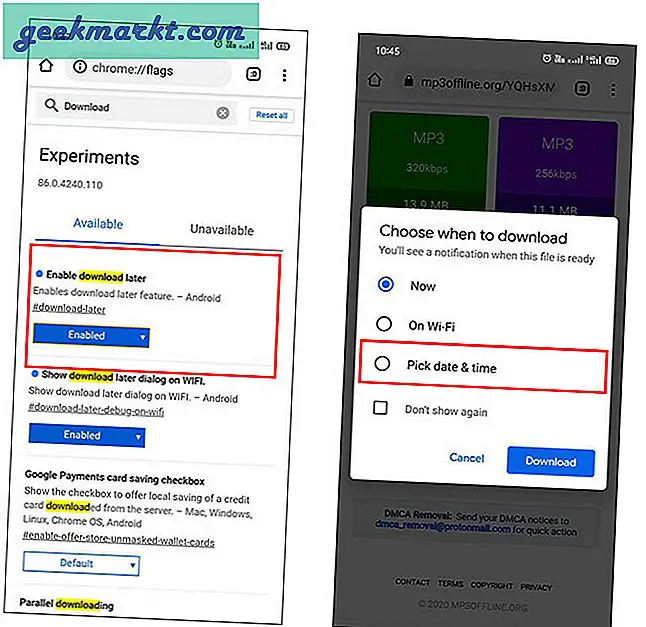
8. Lesemodus
Die Chrome-Benutzeroberfläche ist flüssig und erleichtert das Lesen und Konsumieren von Texten aller Art. Darüber hinaus verfügt es jetzt über eine Standardoption für den Dunkelmodus, die beim Lesen im Dunkeln hervorragend funktioniert. Wenn Sie noch nicht zufrieden sind, wussten Sie, dass Sie die Benutzeroberfläche besser an Ihre Lesbarkeit anpassen können? Wir werden verwenden# Reader-Mode-Heuristik Flagge. Nach der Aktivierung zeigt Chrome am unteren Bildschirmrand eine kleine Benachrichtigung an, in der Sie gefragt werden, ob Sie eine vereinfachte Ansicht anzeigen möchten. Etwas wie das:
chrome: // flags / # reader-mode-heuristics
Sie können auch auf die Flagge tippen und auswählen, ob Sie sie deaktivieren, für alle Artikel aktivieren, Benachrichtigungen für nicht für Handys geeignete Artikel anzeigen usw. möchten.
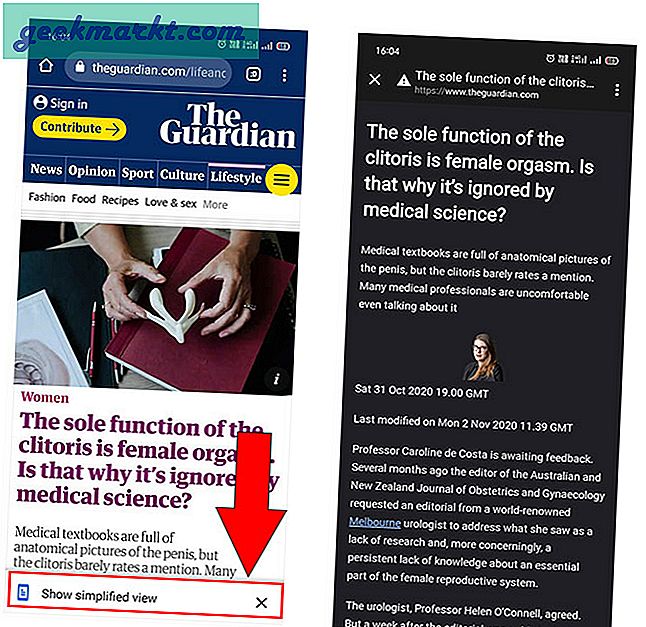
Zusammenfassung: Chrome Flags für Android
Das waren also die 7 besten Chrome-Flags für Android. Ich persönlich benutze den Download später und den Dark Mode Flag oft. Dies macht den Browser nicht nur funktionaler, sondern hilft Ihnen auch dabei, im Vergleich zu einem normalen Benutzer mehr Saft aus Chrome zu extrahieren. Ich hoffe es hat euch Spaß gemacht. Hinterlassen Sie einen Kommentar zu der Flagge, die Sie auf Ihrem Telefon verwenden möchten.